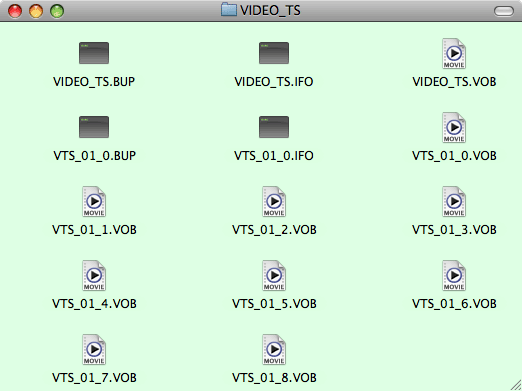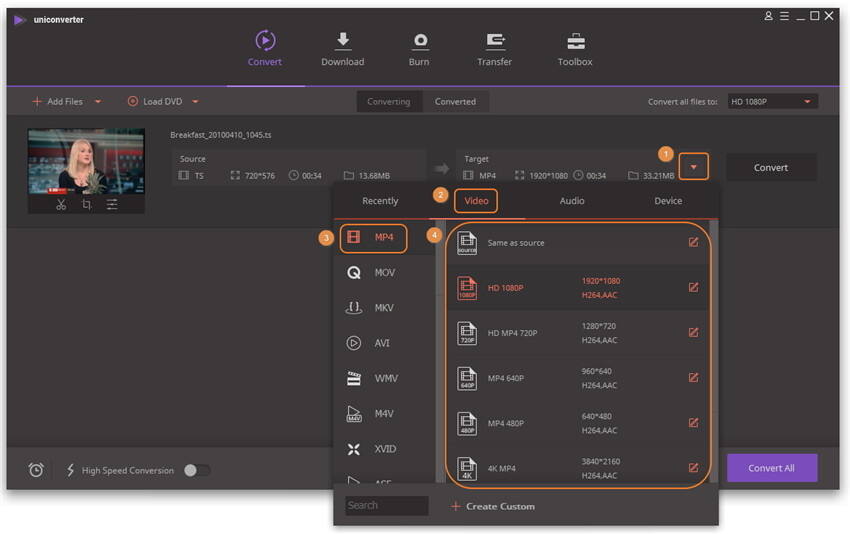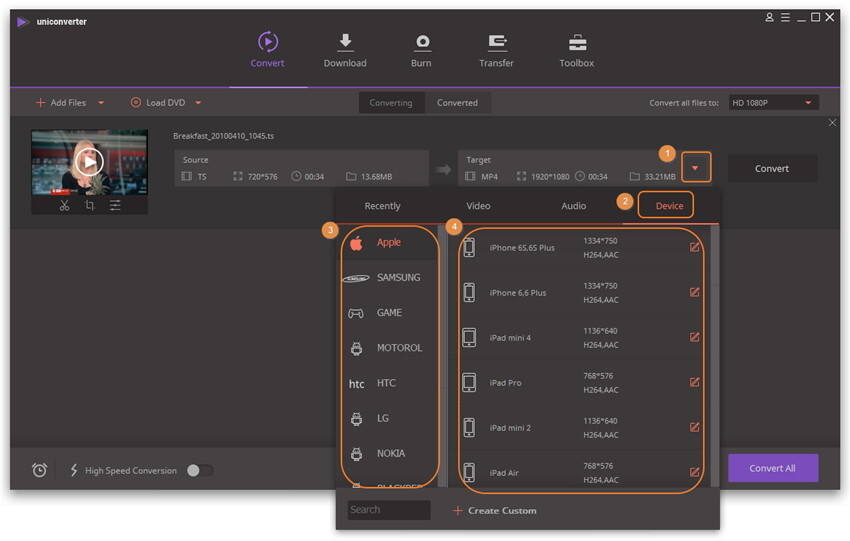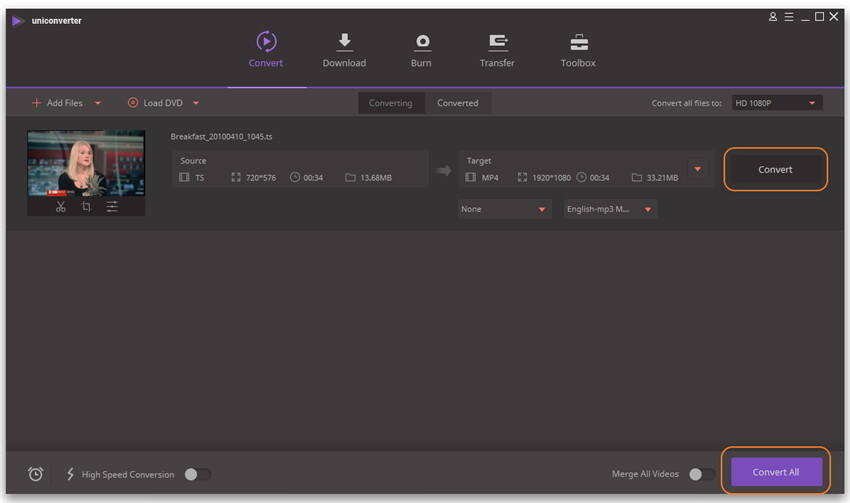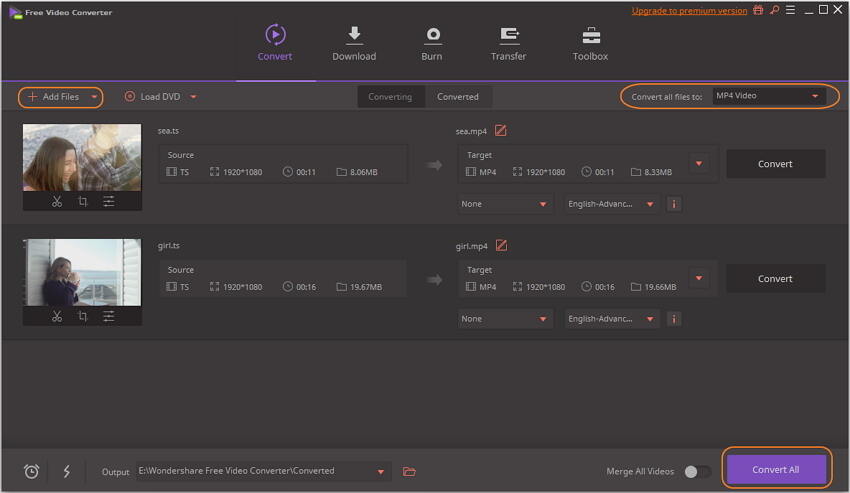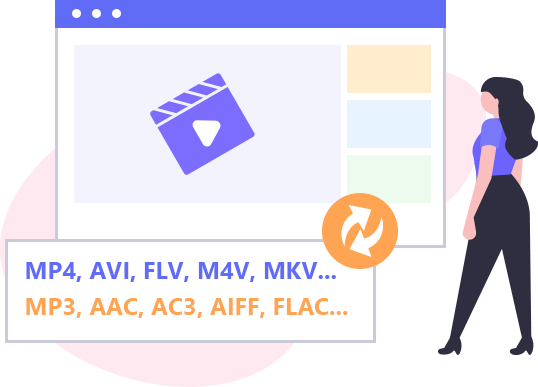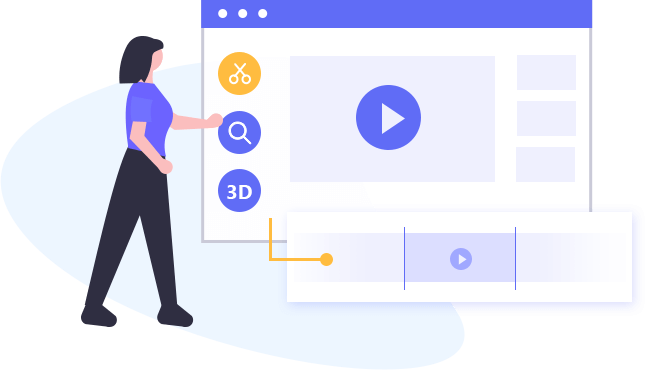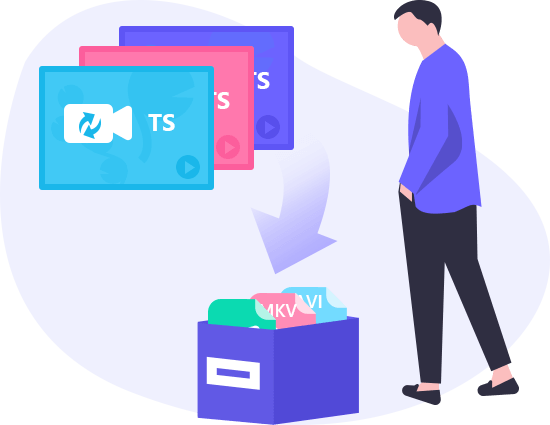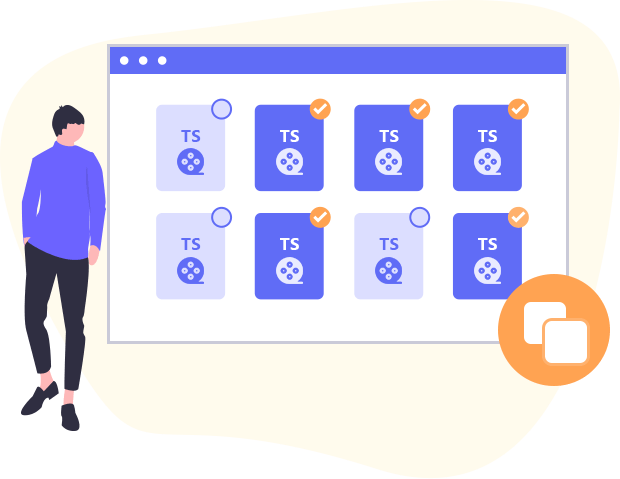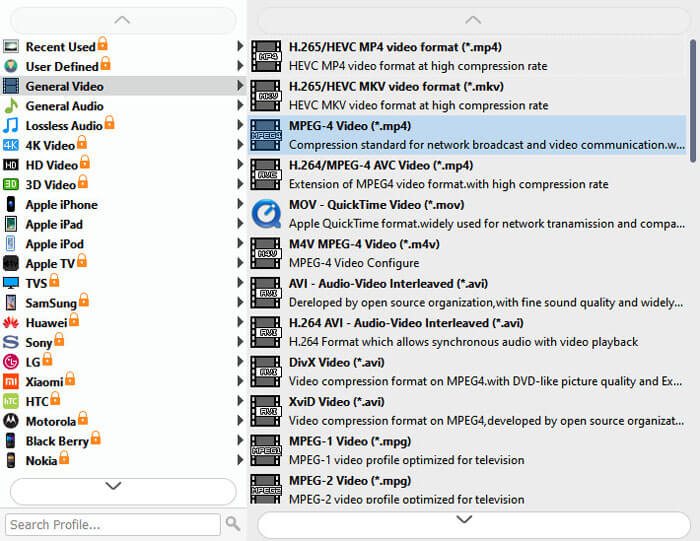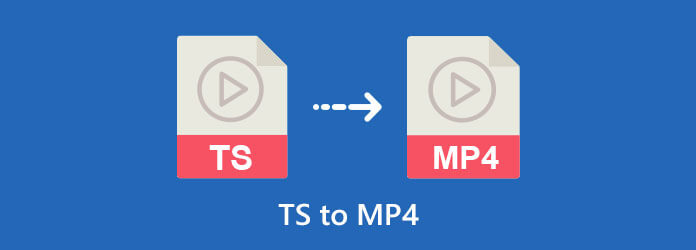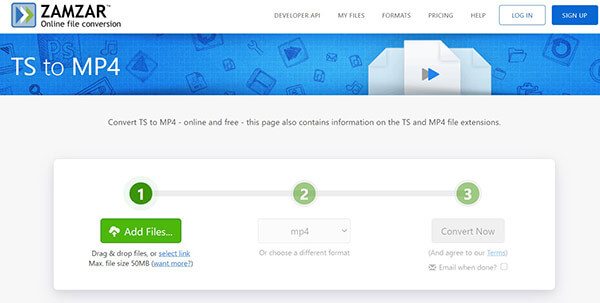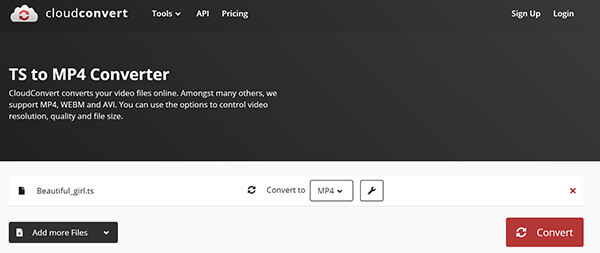Чем конвертировать video ts
Конкретное руководство по открытию и преобразованию файлов TS, которые вам следует знать
Последнее обновление 22 ноября 2021 г. by Питер Вуд
Когда вы получаете файлы Video_TS, как открыть файлы TS для просмотра фильмов? Конечно, вам следует заранее узнать больше о формате файла. Вот 2 часто используемых Зрители TS и конвертеры для удобного просмотра видео на разных устройствах. Просто узнайте о конкретном руководстве из статьи.
Часть 1: Что такое файл TS
TS, сокращение от Video Transport Stream, представляет собой формат контейнера файлов для хранения видеоданных, сжатых с помощью MPEG-2. Как правило, вы увидите это на DVD с фильмами или видео. Файлы TS содержат инкапсулированные пакетированные аудио- и видеопотоки. Но большинство медиаплееров изначально не поддерживают файлы TS. Какими должны быть лучшие зрители TS, чтобы просматривать фильмы из файлового формата?
Часть 2: Как открыть файл TS
Метод 1: как открыть файл TS с помощью VLC
Шаг 1: Запустите VLC Media Player и перейдите в меню «Медиа», чтобы выбрать Открыть файл вариант. Найдите Файл TS во всплывающем диалоговом окне и щелкните значок Откройте кнопку, чтобы загрузить файл.
Шаг 2: VLC может воспроизводить фильмы в файле TS. Но если исходный файл зашифрован с помощью защиты DRM, вам придется использовать профессиональную программу просмотра видео или вместо этого удалить DRM.
Метод 2: как открыть файл TS с помощью проигрывателя Windows Media
Шаг 1: Загрузите дополнительный кодек, запустите установочный файл и установите его на свой WMP. Дважды щелкните значок Windows Media Player, чтобы запустить его. Перейти к Файл меню и нажмите Откройте возможность найти файл TS и открыть его.
Шаг 2: Если вы правильно установили кодек, теперь вы можете просмотреть файл TS. Но некоторые дополнительные кодеки для проигрывателя Windows Media нельзя использовать бесплатно. Перед использованием кодека лучше уточнить цену.
Часть 3: Как конвертировать файл TS
1. Конвертируйте файлы TS в MP4, AVI, WMV, MP3 или другие видео и аудио форматы.
2. Предварительный просмотр и просмотр файлов TS с помощью встроенного медиаплеера.
3. Включите обширные бонусные функции, такие как редактирование видео, применение фильтров и т. Д.
4. Пакетное преобразование видео для нескольких файлов TS одновременно.
Как конвертировать файлы TS на рабочем столе
Шаг 1: Загрузите и установите программу просмотра и конвертер TS, затем запустите программу на своем компьютере. Щелкните значок Добавить файл меню на верхней ленте, чтобы вызвать диалог открытия файла. Найдите файлы TS, выберите их и нажмите кнопку Откройте кнопку, чтобы импортировать файл.
Шаг 2: Если вы хотите просмотреть файлы TS, вы можете щелкнуть Играть кнопку, чтобы просмотреть фильм TS в медиаплеере. Помимо основных элементов управления воспроизведением, таких как перемотка вперед, остановка, загрузка видео TS из папки и регулировка громкости, вы также можете делать снимки.
Шаг 3: Щелкните и разверните раскрывающийся список рядом с Профиль кнопка, перейдите к Общее видео вкладка и выберите формат MP4. Кроме того, вы можете выбрать выходные видео в Профиль вариант и желаемое устройство для оптимизации формата вывода.
Шаг 5: Перейдите в нижнюю левую часть, нажмите Приложения и выберите конкретную папку для сохранения выходных файлов. По умолчанию он находится в вашей медиатеке. После этого нажмите большую кнопку «Конвертировать», чтобы начать преобразование видеофайлов TS в другой формат.
Заключение
Вы можете узнать больше о том, что такое файл TS и как просматривать файлы TS в различных ситуациях. И QuickTime, и Windows Media Player изначально не совместимы с файлами TS. Вы можете легко просматривать файлы TS в VLC на Mac. Для ПК вам необходимо вместо этого установить дополнительный кодек в Windows Media Player. Альтернативным решением для просмотра любого файла TS является его преобразование в видеоформат, например MP4, с помощью WidsMob Converter. Он не только прост в использовании, но и обеспечивает наилучшее качество печати.
Бесплатные и простые способы конвертации VIDEO_TS в MP4 на Windows и Mac
Автор: Михаил Владимирович • 2021-11-02 15:21:40 • Проверенные решения
Бесплатные и простые способы конвертации VIDEO_TS в MP4 на Windows и Mac
Video_TS это сокращенная форма для обозначения Video Transport System, это основная папка, в которой хранятся DVD. Большинство DVD состоят из двух корневых папок: AUDIO_TS и VIDEO_TS. Папка с названием Video_TS содержит всю информацию о DVD, включая его воспроизведение и данные. В папке также содержится информация, касающаяся резервных файлов (.BUP), видеообъекта (.VOB) и информационных файлов (.IFO). Поэтому можно сказать, что вся информация, касающаяся видео, находится в папке Video_TS, в то время как вся информация об аудио, находится в папке Audio_TS. Обычная папка Video_TS выглядит так:
Video_TS можно воспроизводить на компьютерах и DVD проигрывателях, но если вы хотите наслаждаться просмотром видео и фильмов на портативных устройствах, таких как iPhone, PSP, Xbox 360, MP4 проигрывателях, Android планшете и других, то вам нужно будет изменить формат с Video_TS на MP4. Один из самых распространенных и широко используемых форматов это MP4, поэтому конвертация Video_TS в MP4 сделает ваши видео доступными для всех устройств. Конвертация с Video_TS в MP4 также необходима в тех ситуациях, когда вам нужно отредактировать видео, используя Final Cut Pro или iMovie.
Есть много бесплатных программных обеспечений и инструментов для конвертации Video_TS в MP4 на Windows и Mac, ниже дана более подробная информация касательно конвертации этих форматов.
Часть 1. Лучший видеоконвертер VIDEO_TS в MP4 на Windows/Mac
Wondershare UniConverter (Wondershare Video Converter Ultimate) Универсальный видео-конвертер/компрессор/записывающее устройство DVD
Если говорить о формате VIDEO_TS, это ПО от Wondershare позволит вам конвертировать видео в MP4, AVI, MOV, MKV и другие форматы без потери качества. Оно также способствует оптимизации настроек для PSP, iPhone, iMovie, FCP и других устройств.
Инструкция для конвертации VIDEO_TS в MP4 с использованием Wondershare Video Converted Ultimate:
Пошаговая инструкция того, как конвертировать VIDEO_TS в MP4 с использованием Wondershare UniConverter (Wondershare Video Converter Ultimate), подробно представлена ниже.
Шаг 1 Скачать Wondershare UniConverter (Wondershare Video Converter Ultimate).
Шаг 2 Импортировать VIDEO_TS файлы.
Теперь следующим шагом нужно закачать VIDEO_TS файлы в это ПО. Загрузку файлов можно осуществить двумя способами.
Примечание: Также другой отличительной характеристикой UniConverter (Wondershare Video Converter Ultimate) является то, что он поддерживает пакетную конвертацию.
Шаг 3 Выбрать MP4 в качестве выходного формата.
Или если вы хотите конвертировать файл для конкретного устройства, например iPhone, iPad и другие, выбрать выходной формат очень просто. Просто перейдите в раздел Устройство и выберите целевое устройство.
Шаг 4 Конвертировать Video_TS в MP4.
Видеоурок по конвертации Video_TS в MP4 на Windows (включая Windows 10)
Часть 2. Бесплатный видеоконвертер VIDEO_TS в MP4
Если вы в поиске бесплатной опции для конвертации VIDEO_TS файлов в MP4, Wondershare Free Video Converter будет для вас самым подходящим выбором. Помимо того, что он бесплатный, его также легко использовать, и он может конвертировать любое видео, а также аудио без ограничений. Вы можете наслаждаться просмотром своих видео на любом устройстве, не беспокоясь о формате и совместимости. ПО может работать на Windows и Mac, кроме этого он имеет достойное количество других функций, которые перечислены ниже.
Инструкция для конвертации VIDEO_TS в MP4 с использованием Wondershare Free Video Converter:
Та как Wondershare Free Video Converter это бесплатная версия Wondershare UniConverter (Wondershare Video Converter Ultimate), и обе из них имеют похожие функции и интерфейс, вы можете воспользоваться подробной инструкцикй в Части 1, чтобы конвертировать VIDEO_TS файлы в MP4 бесплатно. Или вы также можете воспользоваться краткой инструкцией, приведенной ниже, для быстрой конвертации.
Шаг 1: Скачайте, установите и откройте бесплатный конвертер для форматирования Video_TS в MP4 на ПК/Mac. По умолчанию откроется раздел Конвертация. Нажмите на кнопку Добавить файлы в левом верхнем углу, чтобы импортировать Video_TS файлы. Вы также можете перетащить видео в интерфейс.
Шаг 2 Выберите выходной формат для добавленного видео, кликнув Конвертировать все файлы в:, и откроется список с форматами. Выберите MP4 или другие форматы с раздела Видео.
Шаг 3 Наконец, вы можете конвертировать Video_TS видео в MP4 бесплатно в пакетном режиме, нажав Конвертировать все. Вы найдете все конвертированные файлы в разделе Конвертированные.
Часть 3. Более подробная информация о VIDEO_TS
1. Что такое VIDEO_TS файл?
VIDEO_TS файлы представляют собой структуру DVD фильма, который содержит информацию касательно видео. Полная форма VIDEO_TS это Video Transport System, а в папке обычно содержится три основных файла VIDEO_TS.BUP, VIDEO_TS.IFO и VIDEO_TS.VOB.
Можно сказать, что VIDEO_TS это папка, в которой содержится вся информация касательно видео на DVD.
2. Как воспроизводить VIDEO_TS на Windows и Mac?
Ниже представлены способы, с помощью которых вы можете воспроизвести VIDEO_TS на Windows и Mac.
Конвертер FVC Free TS
— Лучший универсальный конвертер TS
100% Чистый и безопасный
100% Чистый и безопасный
Конвертировать TS в видео / аудио бесплатно
Этот бесплатный видео конвертер TS позволяет бесплатно конвертировать видео TS в любой видеоформат, например MP4 (HD H.264 / MPEG-4 AVC video), MKV, AVI, WMV. Вы также можете конвертировать видео TS в аудиоформаты, такие как MP3, AAC, AIFF, ALAC, FLAC, WAV. Независимо от того, являетесь ли вы профессионалом или любителем, он поддерживает вас в преобразовании видео TS в видео HD и аудио без потерь без потери высокого качества.
Редактируйте свои собственные видео TS
Помимо конвертации, FVC Free TS Converter также предлагает мощный видеоредактор. Вы можете легко использовать его для редактирования и настройки ваших собственных файлов TS. Для каждого видео вы можете выбрать особую тему, такую как день рождения, семья, кухня, пейзаж, спорт и даже такие праздники, как Хэллоуин. С FVC Free TS Converter изменение названия, автора или продолжительности видео больше не является проблемой. Вы также можете предварительно просмотреть файлы перед преобразованием.
Пакетное преобразование одним щелчком мыши
Если вы хотите конвертировать несколько файлов TS раз и навсегда, FVC Free TS Converter позволяет вам выполнять пакетное преобразование файлов TS в разные форматы отдельно и эффективно. И нет ограничений по количеству или размеру, когда вы загружаете несколько видео TS за один раз. Вы также можете наслаждаться скоростью преобразования в 10 раз быстрее, чем другие распространенные преобразователи TS, без каких-либо ошибок во время преобразования.
Объединить файлы TS в один
Вместо того, чтобы смотреть сериал или сериал из одной серии в другую, почему бы не объединить их все в одно видео и пропустить раздражающий заключительный титр? FVC Free TS Converter включает функцию «Объединить», которая позволяет пользователям объединять два или более видео для создания нового видео. Все, что вам нужно сделать, это выбрать видео, которые вы хотите объединить, и отметить поле «Объединить». Затем вы можете получить новое видео по своему усмотрению.
Особенности бесплатного конвертера TS
Совместимость с различными устройствами
Вы можете воспроизводить преобразованные файлы TS на любых устройствах, включая iPhone, iPad, Samsung, SONY TV, Wii, DVD, PS4 и т. Д.
Без потери качества
Сохраняйте высокое качество исходного видео TS при преобразовании его в форматы HD.
Это 100% безопасно и бесплатно загрузить этот бесплатный конвертер TS на свой компьютер, который поможет вам конвертировать файлы TS в 1 клик.
Во время предварительного просмотра вы можете делать снимки любимого видеоизображения для сохранения в формате JPG, PNG или BMP.
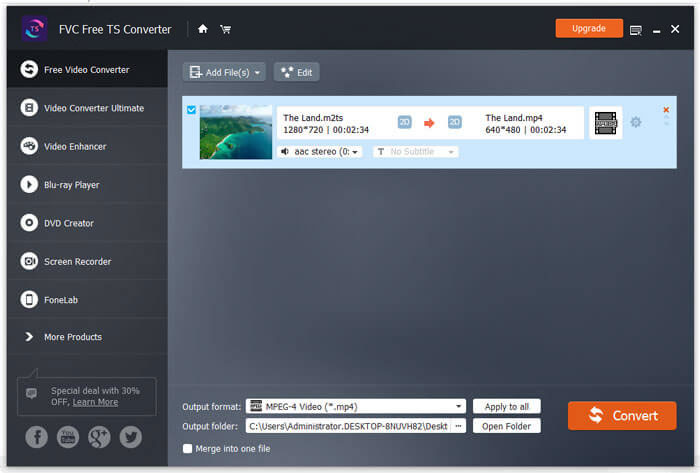
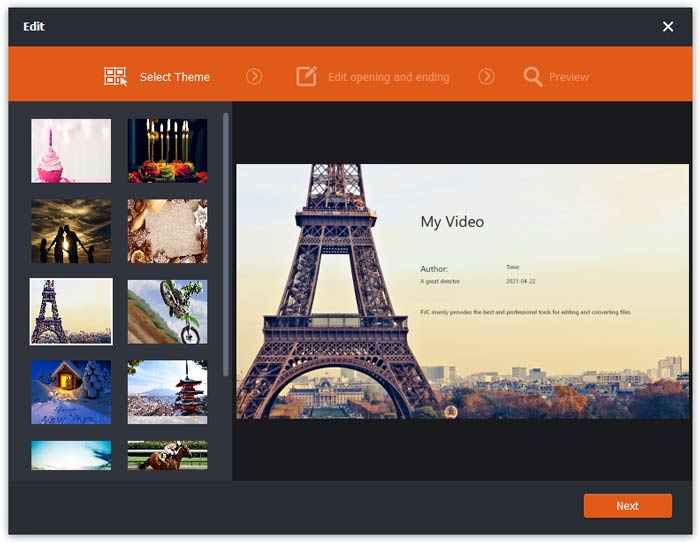
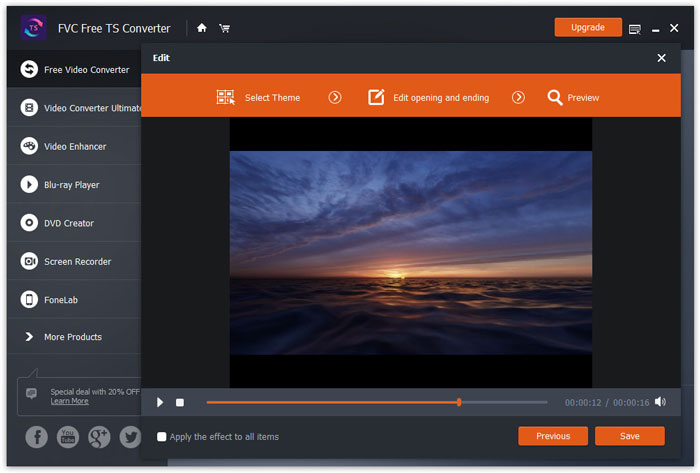
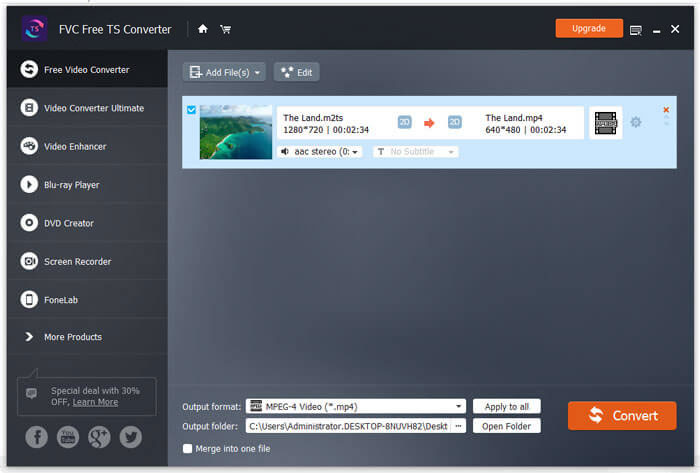
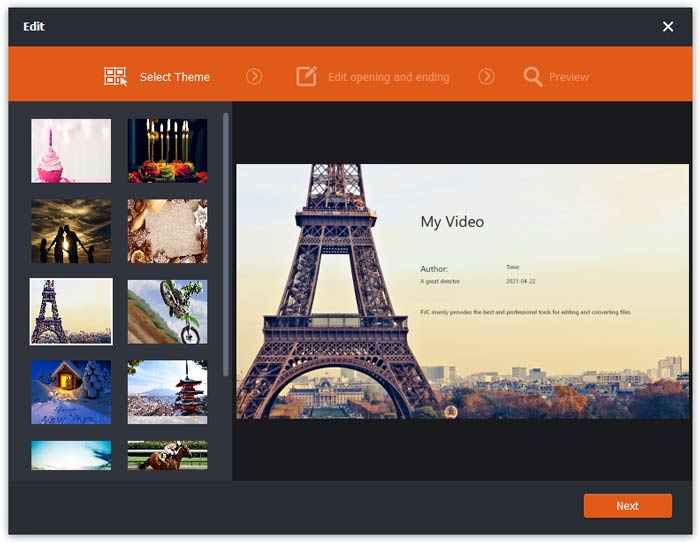
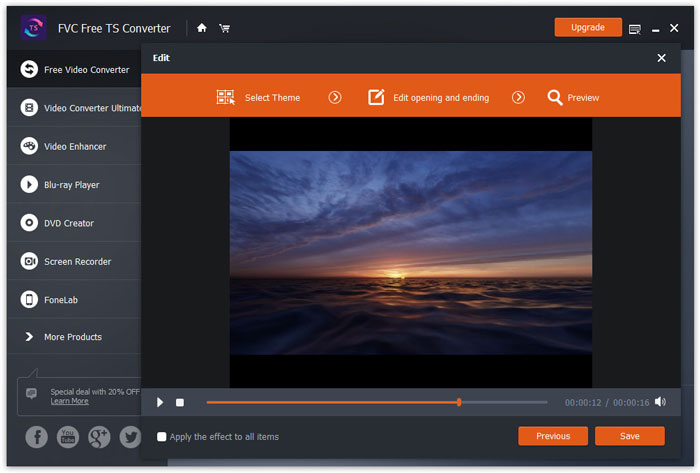
Как использовать TS Converter
Шаг 1. Добавить файл TS
Нажмите кнопку «Добавить файл (ы)», чтобы импортировать файлы TS в программу.
Шаг 2. Добавить тему
Нажмите кнопку «Редактировать» в верхней части интерфейса, чтобы начать редактирование файла TS. Вы можете выбрать тему, отредактировать заголовок, автора, время и провайдера в начале и в конце.
Шаг 3. Предварительный просмотр файла
Нажмите кнопку «Далее», чтобы войти в окно предварительного просмотра и просмотреть все видео. Затем нажмите «Сохранить», чтобы сохранить эти изменения.
Шаг 4. Конвертировать файл TS
Выберите нужный формат в разделе «Формат вывода». После этого нажмите кнопку «Конвертировать», чтобы начать преобразование файла TS.
Системные требования и поддерживаемые форматы файлов
Гордимся тем, что нас уважают любимые покупатели
Я хочу конвертировать файлы TS в MP4. Я нашел много конвертеров, но ни один из них мне не подошел, кроме этого. Действительно полезно.
Я хочу снять семейное видео на определенную тему. Я попробовал этот инструмент и нашел именно то, что хочу. Я могу выбирать из множества тем. Теперь я могу сделать идеальное видео для своей семьи!
Я так рада, что попробовала этот продукт. Какой простой в использовании видео конвертер! И это совершенно бесплатно! Я умею не только конвертировать TS файл в видео форматы, но и в аудио форматы.
Нравится. Ненавижу водяной знак. С помощью этого инструмента на моих преобразованных видео нет водяных знаков. И его безопасно использовать без рекламы.
Функция пакетного преобразования потрясающая. Я могу конвертировать файлы TS на видеокамере Sony в формат MOV, чтобы воспроизводить их на компьютере. Я хотел бы порекомендовать это бесплатное программное обеспечение своим друзьям.
Лучший видео конвертер, который я когда-либо использовал. Просто попробуйте, и вы поймете, о чем я.
Часто задаваемые вопросы о FVC Free TS Converter
Что лучше, TS или MP4?
Если вы говорите о качестве видео файлов MP4 и TS, на самом деле они одинаковы. Основное отличие состоит в том, что файлы TS являются плоскими, в то время как файлы MP4 имеют индекс в начале файла MP4.
Как воспроизвести файлы TS?
Вы можете предварительно просмотреть файлы TS с помощью этого FVC Free TS Converter. Или вы можете использовать профессиональный проигрыватель, такой как Aiseesoft Blu-ray Player, для воспроизведения видео TS.
Получите бесплатный конвертер TS FVC, чтобы с молниеносной скоростью конвертировать файлы TS в MP4, 4K-видео и т. Д.
Ищете конвертер TS в MP4?
Используйте этот онлайн-конвертер видео в MP4.
Конвертируйте ваше видео в формат MP4 с помощью онлайн-конвертера бесплатно. Для конвертации больших файлов используйте десктопную программу от Movavi.
Файл больше 100 MB.
Чтобы сконвертировать файл такого размера, скачайте десктопный конвертер от Movavi.
Неподдерживаемый формат файла
Произошла ошибка. Попробуйте еще раз.
Как конвертировать видео TS в MP4 на компьютере
Чтобы узнать, как конвертировать TS в MP4 без потери качества, загрузите Movavi Video Converter для Windows или Mac и следуйте простому руководству ниже.
Скачайте и запустите установочный файл Movavi Video Converter
Скачайте подходящий для вашей операционной системы (Windows или Mac OS) установочный файл конвертера от Movavi и запустите установку программы. Установка занимает около минуты, регистрация не нужна.
Откройте файлы для конвертации в окне программы
Запустите программу и перейдите в меню: Добавить файлы > Добавить видео. В открывшемся окне выберите нужные файлы в TS или другом формате – конвертер поддерживает больше 50 направлений конвертации. Файлы можно обрабатывать по одному или пакетно – сразу несколько.
Выберите формат, в который нужно конвертировать файл
Выберите формат вывода Откройте вкладку Видео, ниже выберите формат MP4 и нужную готовую настройку из списка. Чтобы создать видео формата MP4 для определенного мобильного устройства, воспользуйтесь поиском Найти формат или устройство и выберите соответствующую настройку для целевого устройства.
Запустите конвертацию
Начните преобразование из TS в MP4. По умолчанию преобразованные файлы будут сохранены в папке Movavi Library. Вы можете продолжить работу с этой папкой или выбрать другую, нажав Сохранить в. Теперь все необходимые настройки были указаны, чтобы вы могли начать конвертацию ваших файлов. Нажмите Конвретировать, чтобы запустить преобразование из TS в MP4; папка, содержащая преобразованное видео, откроется автоматически после завершения конвертации.
Movavi Конвертер Видео
Отличный способ перевести мультимедиа в нужный формат!
Как конвертировать видеофайлы TS в MP4 на рабочем столе или в Интернете
Часть 1: преобразование TS в MP4 на ПК / Mac без потери качества
TS сжимается MPEG-2, тогда как MP4 использует MPEG-4 для сжатия содержимого. Это не может избежать потери качества при конвертации видео файлов. Тем не мение, Конвертер видео Blu-ray Master Ultimate может помочь вам решить эту проблему. Он может конвертировать TS в MP4, сохраняя исходное качество видео. Что еще более важно, он очень прост в использовании и не требует технических навыков. Он даже предоставляет инструменты для редактирования видео, которые помогут вам обрезать, обрезать, вращать и корректировать файлы.
Основные характеристики лучшего конвертера TS в MP4
Как конвертировать файлы TS в MP4 в пакетном режиме
Загрузить файлы TS
Изменить формат вывода
Нажмите Конвертировать все в меню в правом верхнем углу, чтобы вызвать диалог профиля. Перейти к Видео вкладка, выберите MP4 из левого столбца и выберите предустановку. Здесь вы можете изменить параметры, нажав кнопку Передача икона. Чтобы воспроизвести видеофайлы на смартфоне или игровой консоли, перейдите в Устройство вкладку и выберите ее.
Наконечник: Если вы хотите отредактировать видео, нажмите кнопку Редактировать под ним и откройте окно редактора.
Преобразование TS в MP4
Хит Папка в нижней части основного интерфейса и укажите конкретное место для сохранения вывода. Теперь все, что вам нужно сделать, это нажать на Конвертировать все кнопку.
Примечание: Чтобы преобразовать MP4 в TS, вам просто нужно импортировать файлы MP4 в программное обеспечение и выбрать TS в качестве выходного формата в диалоговом окне профиля.
Часть 2: Как конвертировать TS в MP4 онлайн
Способ 1: конвертируйте TS в MP4 с помощью бесплатного онлайн-конвертера видео Blu-ray Master
Blu-ray Master Бесплатный онлайн видео конвертер это мощный конвертер веб-файлов TS в MP4. Это совершенно бесплатно без каких-либо ограничений, таких как регистрация, оплата, водяной знак, размер файла и т. Д. Это лучший способ выполнять работу в Интернете.
Войти https://www.bluraycopys.com/free-online-video-converter/ в браузере. Нажмите на Запустите бесплатный конвертер кнопку, чтобы загрузить программу запуска. После загрузки оно появится автоматически.
Нажмите Добавить файл на панели запуска, чтобы загрузить файлы TS, ожидающие преобразования. Затем перейдите в нижнюю область и выберите MP4 из панели форматирования.
Нажмите Конвертировать кнопку, чтобы немедленно начать преобразование TS в MP4. Когда это будет сделано, загрузите выходной файл MP4 на свой жесткий диск.
Способ 2: конвертировать TS в MP4 на Zamzar
Зайдите на https://www.zamzar.com/convert/ts-to-mp4/ в своем браузере, чтобы открыть бесплатный конвертер TS в MP4.
Нажмите на Добавить файлы кнопку, чтобы загрузить файлы TS и убедиться, что mp4 появляется в опции Формат.
Хит Конвертировать сейчас кнопку, чтобы начать преобразование TS в MP4 онлайн. Если скачать результат прямо сейчас неудобно, поставьте галочку рядом с Электронная почта, когда сделано и оставьте свой адрес электронной почты.
Способ 3: конвертировать TS в MP4 с помощью CloudConvert
Скопируйте и вставьте https://cloudconvert.com/ts-to-mp4 в адресную строку вашего браузера и нажмите Enter клавиша на клавиатуре.
Нажмите на Выберите файл и загрузите файлы TS, которые вы хотите преобразовать в MP4. Если вы хотите изменить пользовательские параметры, нажмите кнопку Инструмент значок.
Нажмите Конвертировать кнопку, чтобы начать преобразование TS в MP4. Дождитесь завершения процесса и загрузите видео MP4.
Часть 3: Часто задаваемые вопросы о преобразовании TS в MP4
Может ли VLC открывать и воспроизводить файлы TS?
Да, VLC может воспроизводить файлы TS в большинстве случаев, поскольку он включает кодек для декодирования видео DVD. Если нет, вам нужно преобразовать TS в стандартные видеоформаты, например MP4.
Почему проигрыватель Windows Media не может открывать файлы TS?
Нельзя отрицать, что проигрыватель Windows Media может открывать большинство фильмов DVD, но он не поддерживает файлы TS. Следовательно, WMP не может открывать файлы TS, если вы не установите дополнительный пакет кодеков.
Сколько времени нужно, чтобы преобразовать TS в MP4?
Это зависит от того, какой видеоконвертер вы используете, а также от вашего оборудования и программного обеспечения.
Заключение
В этом руководстве показано четыре способа преобразования видеофайлов TS в формат MP4, чтобы вы могли воспроизводить их на любых цифровых устройствах. Для людей, которым не нравится программное обеспечение, хорошим выбором будут приложения для преобразования веб-TS в MP4. Однако мы предлагаем вам попробовать Blu-ray Master Video Converter Ultimate, чтобы получить более продвинутые функции. Если у вас есть другие вопросы, связанные с видеофайлами TS, оставьте свое сообщение под этим сообщением.
Что вы думаете об этом посте.
Рейтинг: 4.9 / 5 (131 голосов)
Мы просто публикуем четыре простых способа помочь вам преобразовать видеофайлы HD AVI в анимированные изображения GIF на компьютере и ноутбуке, а также пошаговое руководство в этом посте.
Видео файлы AVI часто больше, чем другие форматы. Если вы хотите изменить AVI на другие форматы, чтобы уменьшить размер или по другим причинам, этот пост может рассказать вам, как использовать HandBrake для преобразования видео AVI.
Вы думаете, какое программное обеспечение для редактирования видео AVI использовать? Если вы выбираете самую удобную программу для редактирования видео для файлов AVI, вы можете обратиться к этому обзору, прежде чем принять решение.
Если у вас возникли проблемы с воспроизведением музыки OGG на мобильном телефоне или компьютере, вы можете узнать больше о том, как легко преобразовать OGG в совместимый формат MP4 из этой статьи.